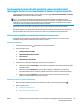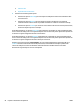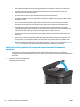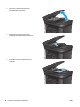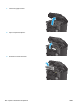HP LaserJet Pro MFP M225, M226 - User Guide
e. Selezionare Tipo di carta e toccare il nome del tipo di carta presente nel vassoio di alimentazione.
f. Selezionare Formato carta, quindi toccare il formato di carta presente nel vassoio di
alimentazione.
3. Spegnere il prodotto, attendere 30 secondi, quindi riaccenderlo.
4. Stampare una pagina di pulizia per rimuovere il toner in eccesso dall'interno del prodotto.
a. Premere o toccare il pulsante Configurazione
sul pannello di controllo del prodotto.
b. Aprire il menu Servizi.
c. Selezionare Pagina di pulizia.
d. Caricare carta comune formato Lettera o A4 quando richiesto.
e. Per avviare il processo di pulizia, toccare il pulsante OK.
Il prodotto esegue la stampa del primo lato e quindi avvisa di rimuovere la pagina dallo scomparto
in uscita e di ricaricarlo nel vassoio 1 mantenendo lo stesso orientamento. Attendere il
completamento del processo, quindi eliminare la pagina stampata.
5. Per effettuare una verifica del prodotto, stampare una pagina di configurazione.
a. Premere o toccare il pulsante Configurazione
sul pannello di controllo del prodotto.
b. Aprire il menu Rapporti.
c. Selezionare Rapporto configurazione.
Se nessuna di queste soluzioni consente di risolvere il problema, potrebbe essere necessario richiedere
assistenza per il dispositivo. Contattare l'assistenza clienti HP.
Eliminazione degli inceppamenti nell'alimentatore documenti
Sul pannello di controllo del prodotto, viene visualizzato il messaggio Inceppamento nell'alimentatore
documenti.
1. Rimuovere la carta residua dal vassoio di
alimentazione dell'alimentatore documenti non
inserito nel prodotto.
2. Rimuovere i residui di carta inceppata visibili
nell'area del vassoio di alimentazione. Utilizzare
entrambe le mani per estrarre lentamente la
carta inceppata senza strapparla.
ITWW Eliminazione degli inceppamenti 97